CPU内存使用率表示电脑运行的程序占用的CPU资源,使用率越高,说明你的机器在这个时间上运行了很多程序,反之较少。近期有用户在问如何让Win11任务栏显示CPU内存使用率?其实方法很简单,下面我们一起来看看小编是如何操作的吧。
所以今天分享一个免费开源的「trafficMonitor」小工具,支持在任务栏左边显示网速,CPU,内存使用率,传感器温度,搭配 Windows 11 居中任务栏,非常完美。
使用很简单,绿色免安装,直接运行就是了,然后右键设置,选择显示任务栏,就会出现在任务栏左边显示网速了。

如果需要显示CPU、内存等硬件温度监控,需要设置相关的硬件监控,任务栏设置然后把显示内容勾选上。
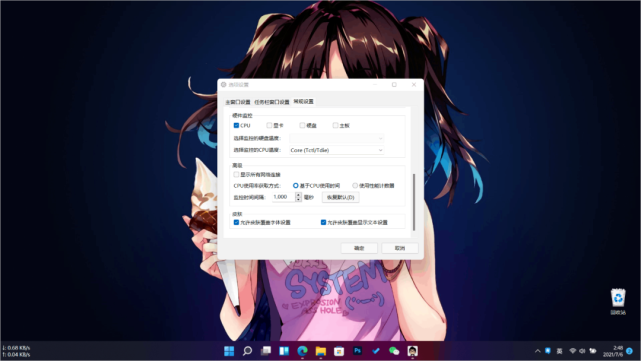
另外「trafficMonitor」也提供了非常多的样式设置,如字体、颜色,你可以根据自己的喜欢来设置,完美融合到 Windows 11 的任务栏。

 时间 2022-09-01 16:31:42
时间 2022-09-01 16:31:42 作者 admin
作者 admin 来源
来源 

 立即下载
立即下载




